در ویندوز 11/10 می توانید Command Prompt را به صورت تمام صفحه باز کنید، اما در ویندوز 7 یا ویندوز ویستا، اگر بخواهید پنجره خط فرمان را به حداکثر برسانید، فقط نیمی از صفحه را پوشش می دهد. شما حتی قادر به کشیدن و افزایش اندازه آن نخواهید بود.
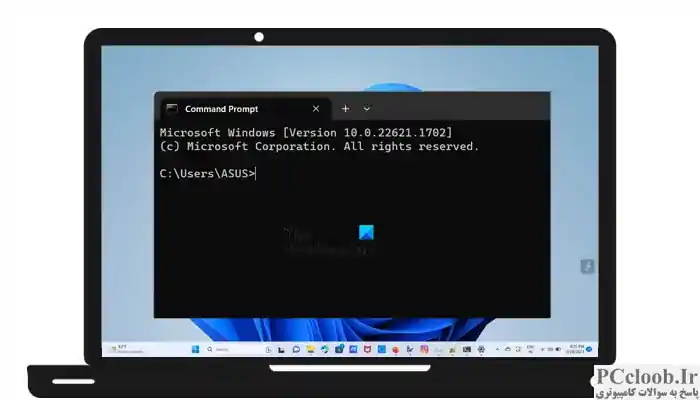
خط فرمان تمام صفحه
در ویندوز 11/10 ، پس از باز کردن خط فرمان، می توانید روی دکمه مربع میانی کلیک کنید تا پنجره CMD به حداکثر برسد .
برای اینکه تمام صفحه نمایش داده شود تا تمام صفحه از جمله نوار وظیفه را بپوشاند، در ویندوز 11/10 باید Command Prompt را باز کنید و سپس Alt+Enter را فشار دهید تا پنجره CMD به صورت تمام صفحه باز شود و حتی نوار وظیفه را نیز پوشش دهد!
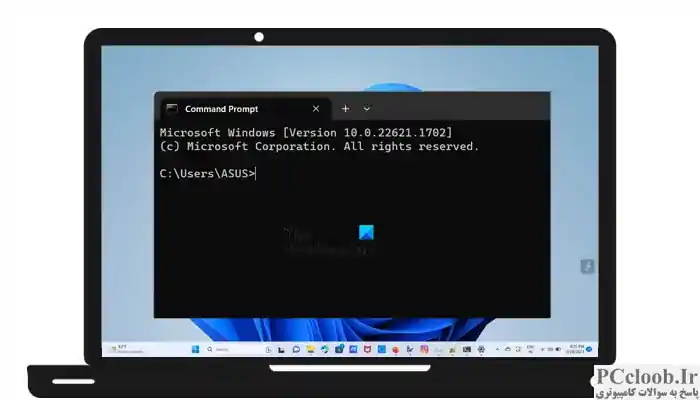
برای خروج باید دوباره کلید + Enter را فشار دهید.
در ویندوز XP، پس از باز کردن یک خط فرمان، می توانید cmd را در حالت تمام صفحه با کلیک کردن روی Alt+Enter اجرا کنید، اما اگر این کار را در ویندوز 7 یا ویندوز ویستا امتحان کنید، پیام زیر را دریافت خواهید کرد:
This system does not support fullscreen mode.
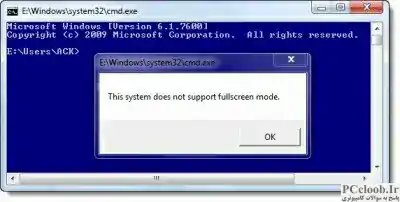
این به این دلیل اتفاق می افتد که در ویندوز 7 ، درایورهای دستگاه از اجرای همه حالت های ویدئویی DOS پشتیبانی نمی کنند. درایورهای دستگاه بر اساس مدل درایور نمایشگر ویندوز (WDDM) هستند.
ممکن است بتوانید با نصب نسخه Microsoft Windows XP درایورهای ویدئویی برای آداپتور ویدئویی خود، این مشکل را حل کنید. اما با انجام این کار، در حالی که ممکن است بتوانید برنامه های DOS تمام صفحه را اجرا کنید، ممکن است توانایی اجرای Aero را از دست بدهید.
راه حل دیگری نیز وجود دارد که اگر می خواهید cmd صفحه نمایش شما را پر کند، در اینترنت برای این کار توصیه می شود. اما به یاد داشته باشید که آنگونه که در ویندوز XP درک می شود، خط فرمان تمام صفحه نیست. این فقط یک پنجره حداکثر است!
- cmd را در کادر جستجوی ویندوز تایپ کنید و روی میانبر cmd که در نتایج ظاهر می شود کلیک راست کنید. Run CMD as administrator را انتخاب کنید.
- سپس در خط فرمان wmic را تایپ کرده و Enter را بزنید.
- حالا سعی کنید آن را به حداکثر برسانید!
- آن را ببندید و دوباره باز کنید. به عنوان یک پنجره حداکثر باز می شود!
ممکن است لازم باشد مطمئن شوید که حالت ویرایش سریع در برگه گزینه ها علامت زده شده است.
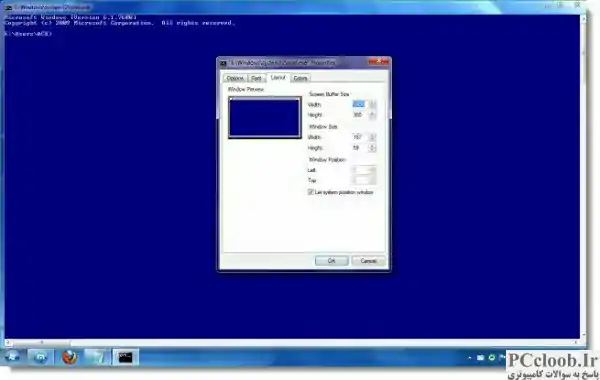
البته، می توانید در عوض، اندازه بافر صفحه نمایش و اندازه پنجره آن را نیز تغییر دهید تا به نتایج یکسانی برسید!
اگر می خواهید اندازه را به حالت پیش فرض عادی بازگردانید، روی نوار عنوان کلیک راست کرده و Properties را باز کنید.
در تب Layout، Screen Buffer Size Width را روی 80، Window Size Width را روی 80 و Window Size Height را روی 25 تنظیم کنید. OK را کلیک کنید.
در ویندوز 7 چیزی به نام cmd تمام صفحه واقعی بدون پنجره وجود ندارد! کاری که این ترفند انجام می دهد این است که به سادگی اندازه صفحه نمایش را بزرگ می کند!
چگونه Command Prompt را بدون لاگین باز کنیم؟
اگر می خواهید Command Prompt را بدون ورود به رایانه ویندوز خود باز کنید، باید Windows Recovery Environment را وارد کنید. Windows Recovery Environment برای رفع مشکلات و تعمیر ویندوز استفاده می شود. اگر خارج از رایانه خود قفل شده اید، با فشار دادن و نگه داشتن دکمه روشن/خاموش، آن را به اجبار خاموش کنید. آن را روشن کنید. وقتی لوگوی سازنده یا لوگوی مایکروسافت را دیدید، دوباره آن را به زور خاموش کنید. این مرحله را تکرار کنید تا ویندوز در حالت Repair Mode باز شود. اکنون، شما در محیط بازیابی ویندوز هستید.
چرا Command Prompt در ویندوز 11 باز نمی شود؟
دلایل زیادی برای باز نشدن یا کار نکردن Command Prompt روی رایانه ویندوز 11 شما وجود دارد. ممکن است فایل های تصویری سیستم یا نمایه کاربری شما خراب شده باشند. همچنین ممکن است آنتی ویروس شما Command Prompt را مسدود کند. با استفاده از ابزار System Restore می توانید سیستم خود را به حالت کار قبلی بازگردانید.
امیدوارم این کمک کند.